

发布时间:2019-08-15 11: 27: 39
在使用Camtasia 2019(Win系统)编辑视频文件时,我们可以看到左侧工具栏前两个窗口:媒体和库。媒体是打开文件时用到的小窗口,而库则是Camtasia中的图书馆。
把库叫做图书馆不是没有道理的,当用户需要在软件账号中保存您的文件时,Camtasia的库就提供了一个移动图书馆的功能。只要添加到库中的文件,即使换了设备或卸载过软件,当您再次登录的时候,依然可以看到库中的文件。
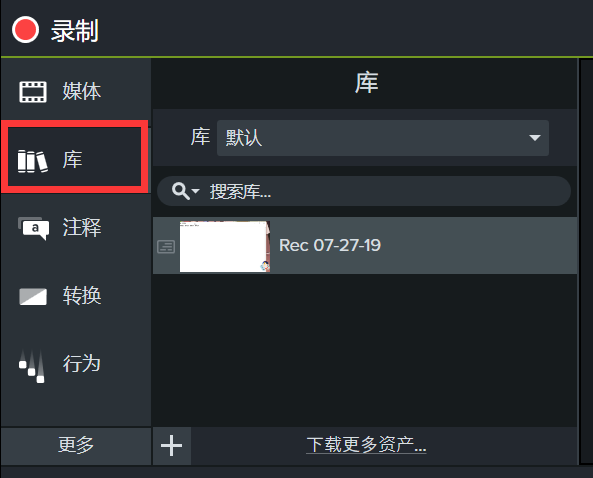
图片1:Camtasia的库
(一)添加到库操作
将文件添加到库里的操作,主要按钮在右键单击菜单中。
当您选择媒体或时间轴上的文件时,添加到库的效果是相同的。如果时间轴上有多个剪辑开来的文件,可以拖选所有文件或部分文件,在右击菜单中找到“添加到库”命令,这些被选择的文件会作为一个组被添加到库中。
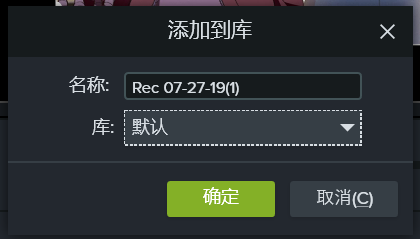
图片2:Camtasia添加到库设置
但如果是选取一段视频后将其添加到库,那么同一视频的不同部分会被作为单独的文件添加到库中,不会被合并。
选取片段时要单击播放标识上端的右侧红色按钮才能进行框选。
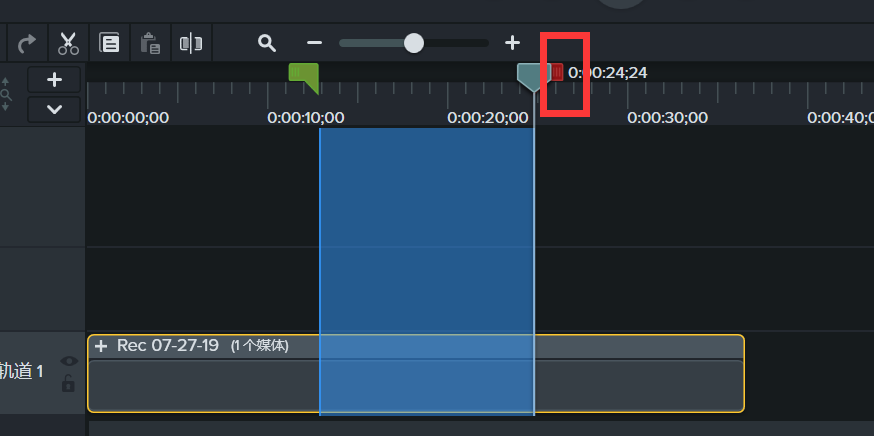
图片3:Camtasia框选片段添加到库
(二)管理库操作
拖动库窗口中的文件可以改变文件的相对位置。如果要在库下新建文件,右键单击即可在菜单中找到新建按钮。如果要在某一文件夹下面再新建一个文件夹,请在该文件夹下单击新建。
如果您要新建库,请在库的下拉菜单中选择“创建新库”,完成设置即可新建一个库。这样子可以更好地服务于用户的分类操作,当您将文件添加到库时,就可以选择添加到哪一个文件夹中。
(三)搜索
在库的窗口中,如果文件数量较多或对这些文件不够熟悉,可以使用搜索库的辅助操作。
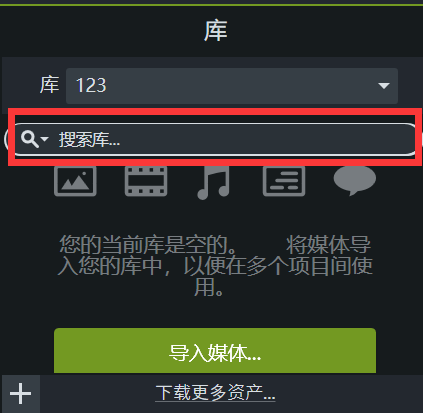
图片4:Camtasia搜索库
在搜索结果中还可以过滤范围,要求显示所选库或所有库中的资产。
(四)分享
Camtasia还支持向别人分享自己的库,用户可以将库中的文件打包问压缩文件保存到本地以分享给别人。
这些就是关于Camtasia中的库的所有内容和操作方法了,希望对大家可以有所帮助哦!
展开阅读全文
︾